【推荐理由】赠运费险
【优惠券】20 【券后价】59.00
【下单链接】18¥ CZ0001 G5fHdEqOsnB¥

ps怎么加框?
ps加框的方法
首先是基本操作添加基本边框。首先按ctrl+A全选图像。

然后在编辑里面找到描边命令。这时弹出一个描边对话框,根据图像选择边框的颜色和宽度。然后点击确定基本边框就完成了。
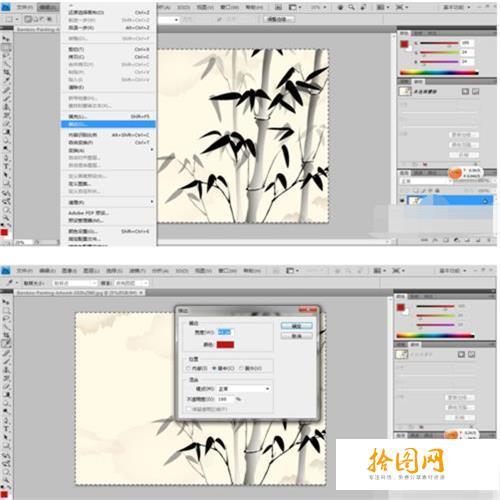
完成基本边框之后,我们复制背景图层,(隐藏背景图层)对背景图层副本进行接下来操作。

用矩形框绘制工具,绘制一个合适大小的矩形选取(比边框稍大一点即可)。然后右键选择反选选区。

然后点击滤镜命令(可以选择描边滤镜也可以自己选择合适的滤镜,或者多个滤镜配合使用)

调整滤镜效果,制作出合适的边框效果。完成之后就可以保存图像了。
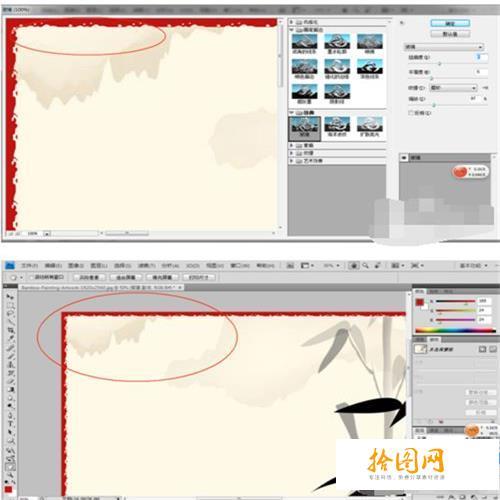
下图是效果图,如果已经有了素材边框。则可以使用蒙版的方法。

以上就是ps怎么加框的详细内容,更多请关注中文网其它相关文章!
 绿色山茶油金黄色背景设计图[2018-12-06]
绿色山茶油金黄色背景设计图[2018-12-06] 金红色纯芝麻油[2018-12-06]
金红色纯芝麻油[2018-12-06] 绿色科学搭配天然玉米胚芽油[2018-12-06]
绿色科学搭配天然玉米胚芽油[2018-12-06] 蓝天背景油菜花籽油[2018-12-06]
蓝天背景油菜花籽油[2018-12-06] 绿色金杯特价油[2018-12-06]
绿色金杯特价油[2018-12-06] 油品如人品[2018-12-06]
油品如人品[2018-12-06] 绿色花生油[2018-12-06]
绿色花生油[2018-12-06] 绿色玉米胚芽油[2018-12-06]
绿色玉米胚芽油[2018-12-06]